- אם Gmail אינו מקבל הודעות דוא"ל, זה נגרם על ידי בעיות רבות, כולל הדפדפן שלך.
- סיבות אחרות לאי קבלת אימיילים ב- Gmail יכולות להיות פילטרים, חומות אש של אנטי-וירוס או אחסון לא מספיק בחשבון.
- פיתרון חכם יהיה לנסות להשתמש בתוכנת לקוח דוא"ל טובה של צד שלישי.
- רעיון טוב נוסף הוא לנסות את חשבון הג'ימייל שלך בדפדפן אחר.
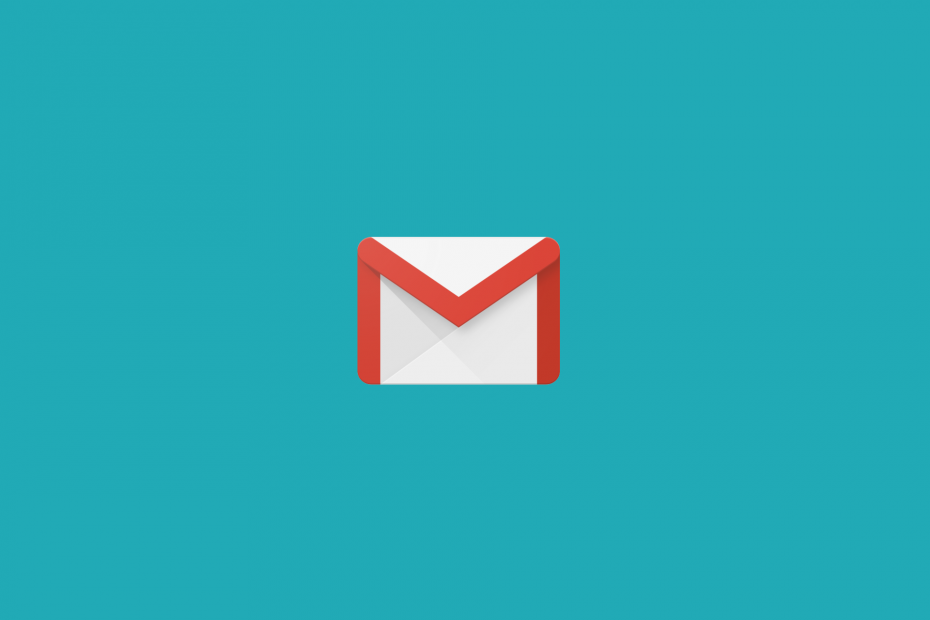
לקוח הדוא"ל / חשבון שלך מעניק לך כאבי ראש? אנו מציעים לך את לקוח דוא"ל מושלם שירכז את כל חשבונות הדואר האלקטרוני שלך ויאפשר לך לגשת לנתונים החשובים שלך ללא שגיאות. אתה יכול לעשות עכשיו:
- נהל את כל הודעות הדוא"ל שלך בתיבת דואר נכנס אחת
- קל לשלב אפליקציות פופולריות (Facebook, Todoist, LinkedIn, Dropbox וכו ').
- גש לכל אנשי הקשר שלך מסביבה אחת
- היפטר משגיאות ונתוני אימייל שאבדו
דוא"ל נעשה קל ויפה
חלק מהמשתמשים אמרו בפורומים של גוגל כי שלהם ג'ימייל חשבונות אינם מקבלים דוא"ל. משתמשים אלה עדיין יוכלו לשלוח הודעות דוא"ל, אך הם לא מקבלים הודעות אימייל.
מדוע איני יכול לקבל אימיילים ב- Gmail? אני לא מקבל את המיילים שלי! שמענו את שאלותיך וקריאות העזרה ופתרנו בעיה זו.
במקרים ספציפיים מסוימים, למרות שאתה מקבל הודעות דוא"ל, ה- מהירות הטעינה איטית.
משתמשי Gmail עשויים שלא לקבל הודעות בגלל מסננים, אחסון מספיק בחשבון, חומות אש של אנטי-וירוס, או אפילו הפסקות שרת.
במקרים קיצוניים אחרים, דיווחו כי אותם גורמים גורמים Gmail לא לטעון בכלל.
אלו כמה תיקונים פוטנציאליים לחשבונות Gmail שאינם מקבלים דוא"ל.
טיפ מהיר:
אם נמאס לך מחוסר היציבות של Gmail, אנו ממליצים לך לנסות במקום זאת לקוח דואר אלקטרוני של צד שלישי מכיוון ששירות זה הרבה יותר יציב וכולל פחות זמן השבתה.
לקוח דוא"ל של צד שלישי זה משמש כמוקד כללי לכל כתובות הדואר האלקטרוני שלך (Yahoo, Gmail וכו '), ומאפשר לך לשלוט טוב יותר באימיילים שלך.
⇒ קבלו את Mailbird
כיצד אוכל לתקן חשבונות Gmail שאינם מקבלים אימיילים?
1. נסה את Gmail בדפדפן אחר

אם חשבון Gmail שלך אינו מקבל הודעות דוא"ל, פתח אותו באחר דפדפן ובדוק אם הבעיה עדיין קיימת. אתה יכול להשתמש בכל דפדפן אחר למטרה זו, אך אנו נמליץ על הדף הבא.
דפדפן זה בנוי על מנוע Chromium, אך בניגוד ל- Chrome, הוא לא ישלח את הנתונים שלך ל- Google.
ראוי להזכיר כי לדפדפן זה יש חסימת מודעות מובנית, VPN, פרטיות, מעקב, הגנה מפני תוכנות זדוניות, כך שהוא אחד הדפדפנים המאובטחים ביותר ברשת.

אוֹפֵּרָה
דפדפן אינטרנט אשר יבטיח מהירויות טעינה מהירות של דפי אינטרנט וחווית Gmail ללא שגיאות.
2. האם Gmail לא פעיל?

יכול להיות ששירות Gmail פועל באופן זמני. כדי לבדוק אם זה המקרה, פתח את אתר Downdetector בדפדפן.
הזן את מילת המפתח Gmail בתיבת החיפוש של אותו אתר ולחץ על מקש Return. לאחר מכן לחץ על Gmail כדי לראות אם יש הפסקת Gmail. אם כן, המתן שגוגל תתקן את ההפסקה.
3. בדוק את מכסת האחסון של Gmail
- נְקִישָׁה שדרוג אחסון ב- Google Drive כדי לפתוח את הכרטיסייה המוצגת ישירות למטה.
- שטח האחסון המרבי המוקצה באופן חופשי ל- Gmail, Google Drive ותמונות Google הוא 15 GB יחד.

- משתמשים שהגיעו לסימן האחסון של 15 ג'יגה-בייט יצטרכו לפנות מקום. לשם כך, פתח את Gmail בדפדפן.
- ואז בחר כמה מיילים כדי למחוק ולחץ על לִמְחוֹק לַחְצָן.
- נְקִישָׁה יותר משמאל לכרטיסייה של Gmail.

- לאחר מכן לחץ על סל כדי לפתוח אותו.
- לחץ על רוקן את סל עכשיו אפשרות למחוק את המיילים שם. לאחר מכן, משתמשים עשויים להתחיל לקבל שוב הודעות דוא"ל של Gmail.

משתמשים לא יכולים לקבל הודעות דוא"ל כשאין להם יותר מקום בחינם ב- Gmail. כדי לבדוק את האחסון, פתח את גוגל דרייב עמוד (לאילו משתמשי Gmail יש לרשום כחלק מחשבון Google).
- עדיין לא מקבל אימיילים ב- Gmail? אולי אחד מלקוחות הדוא"ל האלה יכול לפתור את הבעיה.
4. מחק מסנני דוא"ל
- משתמשים יכולים למחוק מסננים על ידי לחיצה על הגדרות כפתור ובחירה הגדרות.

- נְקִישָׁה מסננים וכתובות חסומות כדי לפתוח את הכרטיסייה המוצגת למטה.

- בחר את כל המסננים המופיעים בכרטיסייה זו.
- לחץ על לִמְחוֹק כפתור למחיקת המסננים.
- משתמשי Gmail שלא מקבלים הודעות בתיבות הדואר הנכנס שלהם יכולים להיות בגלל מסננים המעבירים מחדש הודעות דוא"ל לתיקיות חלופיות, כגון All Mail.
5. כבה את העברת הדוא"ל
- לחץ על הגדרות כפתור ב- Gmail.
- בחר את הגדרות אוֹפְּצִיָה.
- בחר העברה ו POP / IMAP כדי לפתוח את הכרטיסייה

- לאחר מכן לחץ על השבת העברה אפשרות שם.
- לחץ על שמור שינויים לַחְצָן.
6. כבה או הגדר תצורה של חומות אש

גם תוכנות אנטי-וירוס מסוימות כולל חומות אש שיכול גם לחסום אימיילים של Gmail. לכן, נסה להסיר כלי עזר של אנטי-וירוס מהפעלת המערכת, דבר שימנע מהם לפעול כאשר משתמשים מפעילים את Windows.
משתמשים יכולים להסיר כלי עזר נגד וירוס מהפעלת המערכת על ידי לחיצה ימנית על שורת המשימות ובחירה מנהל משימות, לחיצה על כרטיסיית ההפעלה ובחירת תוכנת אנטי-וירוס בכרטיסייה זו.
ואז לחץ השבת כדי להסיר את תוכנית האנטי-וירוס מההפעלה.
אם משתמשים מקבלים הודעות Gmail לאחר הפעלה מחדש של Windows, תוכנת האנטי-וירוס חייבת לחסום את הודעות הדוא"ל בזמן שהופעלה.
משתמשים יכולים להסיר את תוכנות האנטי-וירוס שלהם כדי להבטיח שחומות האש שלהם לא חוסמות דוא"ל.
לחלופין, משתמשים יכולים להגדיר את הגדרות כלי השירות האנטי-וירוסיים שלהם כדי למנוע מהם לחסום דוא"ל כמתואר במאמר שלהלן.
אלה ההחלטות הסבירות ביותר לתיקון Gmail כאשר משתמשים לא מקבלים דוא"ל.
משתמשים המשתמשים בתוכנת לקוח להודעות דוא"ל של Gmail עשויים להזדקק גם לבדיקה נכנסת / יוצאת הגדרות שרת ליישומים אלה כדי להבטיח שהם מקבלים את האימיילים.
הבעיות שעליהן דיווחת המשתמשים שלך בנוגע לשימוש ב- Gmail יכולות להיות מגוונות ביותר, כולל אימיילים נעלמים או נפוצים יותר משהו השתבש בשגיאה.
אל תהסס לשתף אותנו בחוויה שלך ואם יש לך הצעות באמצעות קטע ההערות שנמצא מתחת למדריך זה.
שאלות נפוצות
Gmail משתמש בתקן IMAP כדי לספק הודעות דוא"ל ולסנכרן אותם בכל המכשירים והלקוחות שלך. הנה כיצד ניתן לגבות את הודעות ה- IMAP שלך.
נסה את Gmail בדפדפן אחר. אם זה לא עובד אתה יכול להשתמש המדריך שלנו לתיקון בעיית Gmail זו.
כן, Gmail תומך באופן מלא בתקן IMAP. תקן ה- POP הישן נתמך גם כן. אתה יכול גם להשתמש לקוח דוא"ל התומך במספר חשבונות.


